Аварийный сброс Windows 11: активируйте его сейчас и спасите свой ПК! 🔥💻
Существует несколько способов исправить зависший компьютер: можно перезапустить процесс проводника Windows, завершить задачу не отвечающего приложения или просто нажать и удерживать кнопку питания, чтобы принудительно завершить работу компьютера.
Однако что, если мы скажем вам, что Microsoft скрывает функцию экстренной перезагрузки на главном экране? CTRL + ALT + Del? Возможно, вы уже много раз попадали на этот экран, но, скорее всего, не замечали опцию «Аварийный перезапуск». 🛠️
Что такое экстренная перезагрузка в Windows 11?
Обычно, когда наш компьютер зависает или перестает отвечать, мы ждем немного, прежде чем перезагрузить его. ⏳
Когда устройству требуется больше времени, чем обычно, чтобы выйти из состояния бездействия, мы нажимаем CTRL + ALT + Del и выберите опцию «Перезапустить».
Если метод перезагрузки компьютера с помощью сочетания клавиш CTRL + ALT + Del не дал результата, мы используем кнопку питания, чтобы принудительно выключить компьютер. Хотя принудительное выключение работает, оно может вызвать проблемы с оборудованием и иногда повредить системные файлы.
Итак, чтобы помочь пользователям Windows 11, которые часто испытывают необходимость принудительно перезагружать свои устройства, Microsoft представила функция аварийного сброса. Эта функция позволяет пользователям принудительно перезагружать Windows 11, когда устройство не отвечает. 🚀
Как использовать аварийный сброс в Windows 11?
Использовать функцию экстренной перезагрузки в Windows 11 очень просто; вам просто нужно знать, как к нему получить доступ. Здесь мы покажем вам, как вы можете использовать аварийный сброс на компьютере с Windows 11. 😊
1. Если ваш ПК не отвечает, нажмите клавишу CTRL + ALT + Del на вашей клавиатуре.
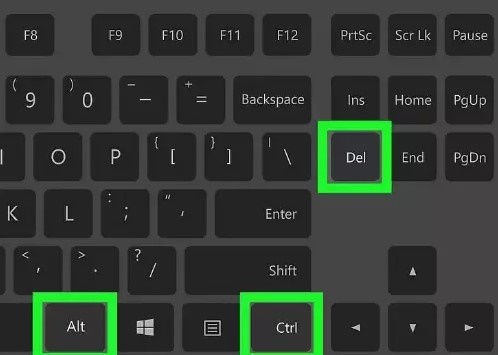
2. Откроется экран, на котором вы сможете перезагрузить устройство. На экране также отобразятся некоторые другие основные параметры.
3. Теперь, чтобы воспользоваться функцией аварийного сброса, нажмите и удерживайте клавишу CTRL и нажмите на кнопку На.
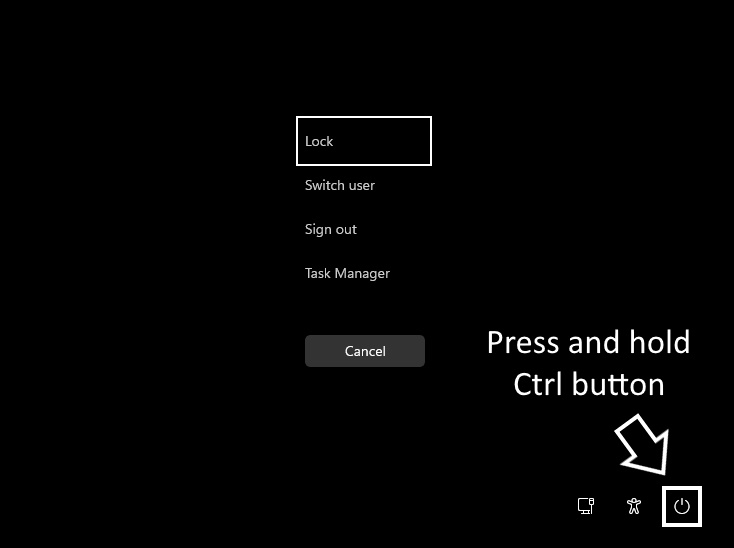
4. Теперь вы увидите экран Аварийный перезапуск. Нажмите кнопку ХОРОШО перезагрузите компьютер.

После нажатия кнопки «ОК» ваша система завершит все запущенные процессы и принудительно перезагрузится. ⚠️ Это не сохранит никакую отложенную работу.
Другие способы перезапустить Windows 11?
Есть несколько дополнительных способов Перезагрузите компьютер с Windows 11.. К экстренному перезапуску следует прибегать в крайнем случае, поскольку он не сохраняет проделанную работу. Ниже мы упомянем некоторые из лучших способов перезапустить Windows 11. 💡
1. Нажмите кнопку «Пуск» Windows 11, а затем На. В меню питания выберите Перезапуск.
2. Нажмите CTRL + ALT + Del и нажмите кнопку питания в правом нижнем углу.
3. Нажмите клавиши ALT + F4 на рабочем столе Windows. Затем выберите опцию Перезапуск в раскрывающемся меню.
4. Откройте Windows PowerShell и выполните команду: Перезагрузить компьютер
5. Откройте утилиту командной строки и выполните команду: -выключение -r -t 00
6. Перезагрузите Windows 11. используя функцию Аварийный перезапуск.
Это руководство о том, как включить аварийный перезапуск на компьютерах с Windows 11. Эта замечательная функция игнорирует все запущенные процессы и принудительно перезапускает ваш ПК. Эту опцию следует использовать всякий раз, когда она вам нужна. Дайте нам знать, если вам нужна дополнительная помощь по использованию аварийного сброса в Windows 11. 💻✨





















